
Moduł Raport Księgowy służy do kontrolowania swojej pracy przez użytkownika.
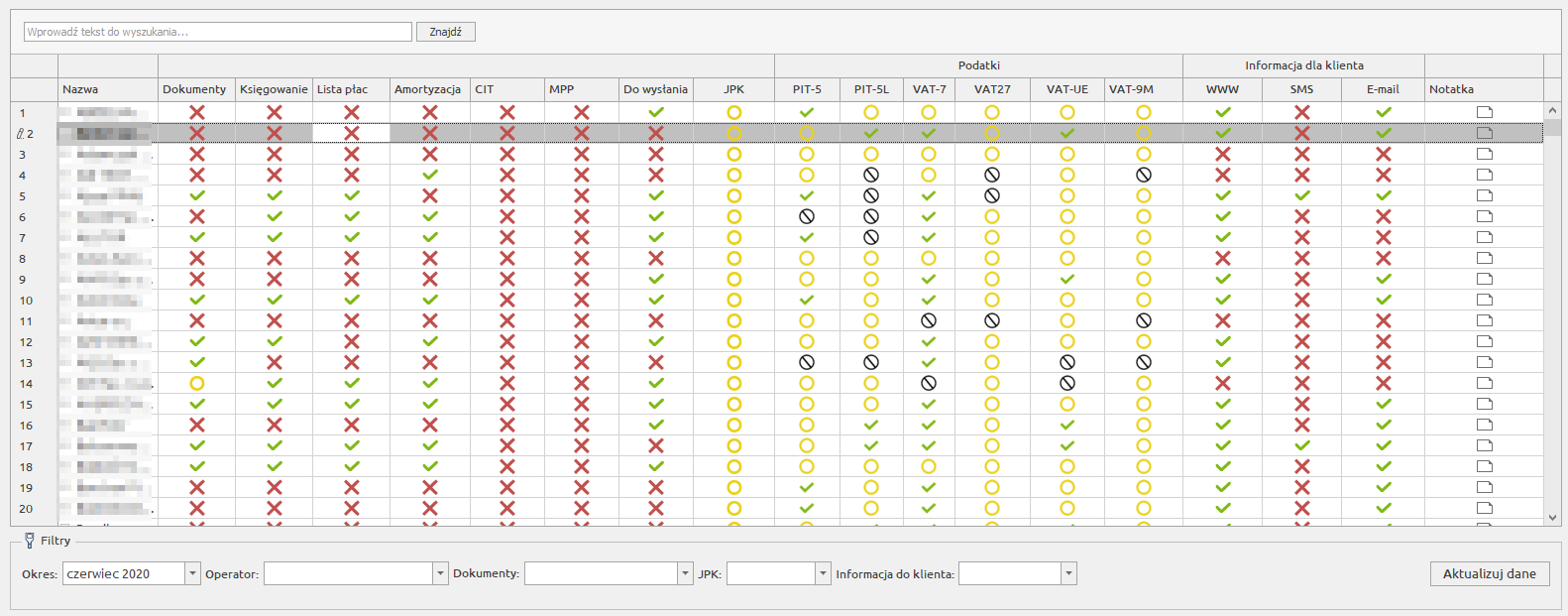
Domyślnie na liście pojawiają się klienci przypisani do użytkownika. Administrator ma możliwość przeglądania raportów księgowych wszystkich użytkowników. Po wybraniu użytkownika pojawia się lista firm, których jest opiekunem dany użytkownik.
W kolejnym kolumnach prezentowane są następujące dane:
- Nazwa – nazwa klienta,
- Dokumenty – prezentuje informacje na temat tego czy klient dostarczył już dokumenty na podstawie wystawionego potwierdzenia odbioru dokumentów,
- Księgowanie – kliknij krzyżyk i zaznacz jeśli skończyłeś księgowanie faktur tego klienta,
- Lista płac – kliknij krzyżyk i zaznacz jeśli skończyłeś księgowanie listy płac tego klienta,
- Amortyzacja – kliknij krzyżyk i zaznacz jeśli skończyłeś księgowanie amortyzacji tego klienta,
- CIT – kliknij krzyżyk i zaznacz jeśli skończyłeś księgowanie amortyzacji tego klienta,
- MPP – kliknij krzyżyk i zaznacz,
- Do wysłania – kliknij krzyżyk i zaznacz jeśli skończyłaś/eś księgować danego klienta i można już wysłać deklaracje.
- Podatki – kliknij przy nazwie klienta, aby rozwinąć dodatkową linię z informacją o wyliczonych podatkach:
- PIT-5 – kratka zostaje zaznaczona automatycznie po wyliczeniu danych w systemie finansowo-księgowym,
- PIT-5L – kratka zostaje zaznaczona automatycznie po wyliczeniu danych w systemie finansowo-księgowym,
- VAT-7 – kratka zostaje zaznaczona automatycznie po wyliczeniu danych w systemie finansowo-księgowym,
- VAT27 – kratka zostaje zaznaczona automatycznie po wyliczeniu danych w systemie finansowo-księgowym,
- VAT-UE – kratka zostaje zaznaczona automatycznie po wyliczeniu danych w systemie finansowo-księgowym,
- JPK – kratka zostaje zaznaczona automatycznie po wyliczeniu danych w systemie finansowo-księgowym.
- Informacja dla klienta:
- WWW – kratka zostaje zaznaczona automatycznie jeśli dane podatkowe zostaną wysłane na panel online,
- SMS – kratka zostaje zaznaczona automatycznie jeśli dane podatkowe zostaną wysłane do klienta SMS-em,
- e-mail – kratka zostaje zaznaczona automatycznie jeśli dane podatkowe zostaną wysłane do klienta e-mailem.
- Notatka – umożliwia wpisanie własnej notatki.
Aby wydrukować cały grafik, kliknij ![]() .
.
Klikając dwukrotnie w linii danego klienta, rozwijamy szczegółowe informacje dot. kwot poszczególnych zobowiązań i statusu wysyłki informacji klientowi.
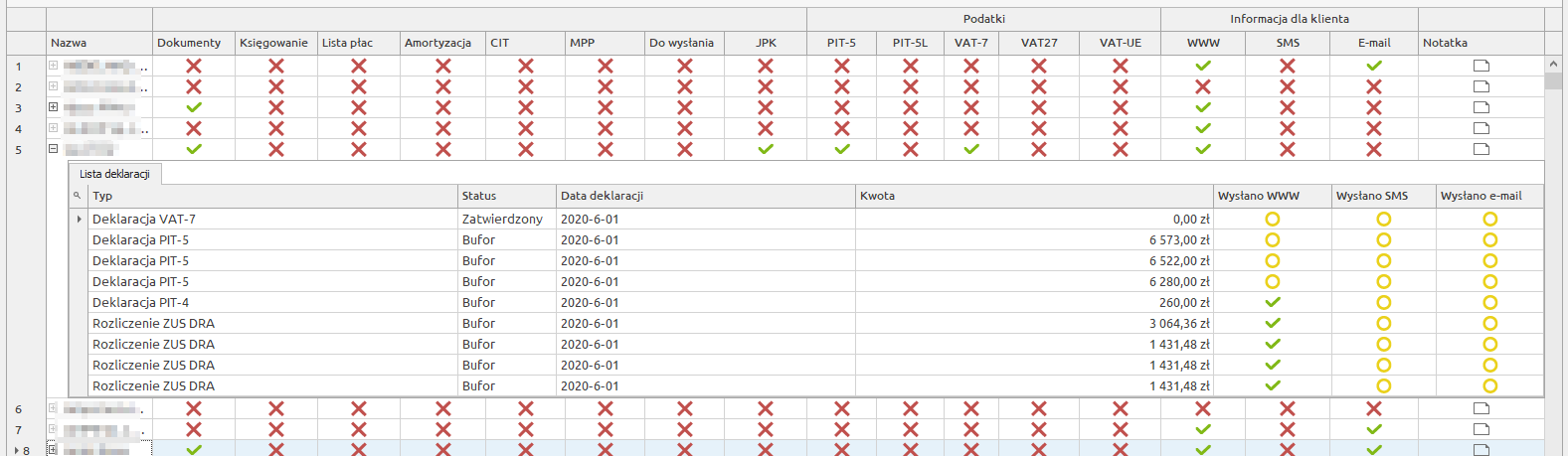
Z tego miejsca możesz również wysłać informacje do klienta. Kliknij prawym przyciskiem myszy w linii danego zobowiązania i wybierz z listy:
- wyślij SMS,
- wyślij e-mail,
- wyślij do panelu online.

Zobacz film na temat tego modułu tutaj.
